Tùy chỉnh hiển thị của File Explorer
File Explorer là một tiện ích Windows phổ biến cho phép bạn điều hướng qua các ổ đĩa cứng của mình và quản lý các tệp có trong đó. Không có gì ngạc nhiên khi bạn có thể tùy chỉnh nó theo nhiều cách để phù hợp hơn với nhu cầu của mình. Cách dễ nhất để khởi chạy File Explorer là nhấn Win + E.
(Xem Hình 1.)
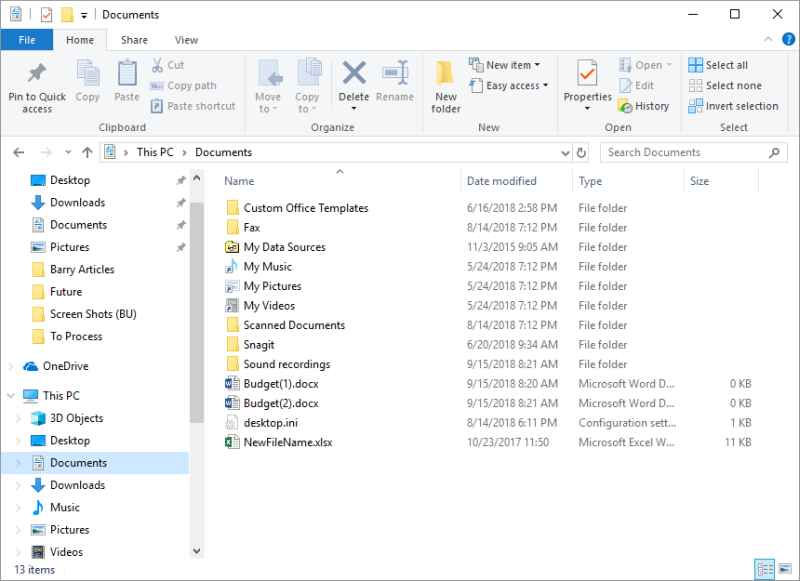
Hình 1. Trình khám phá tệp.
Ở đầu cửa sổ Explorer là vùng ruy-băng hiển thị các công cụ có sẵn cho bạn khi làm việc với tệp và thư mục. Có bốn tab khả dụng: Tệp, Trang chủ, Chia sẻ và Xem.
Để sửa đổi những công cụ nào và những tính năng nào được hiển thị trong Explorer, hãy hiển thị tab View của ruy-băng. Chính các công cụ trên ruy-băng này kiểm soát những gì bạn thấy trong Explorer. (Xem Hình 2.)
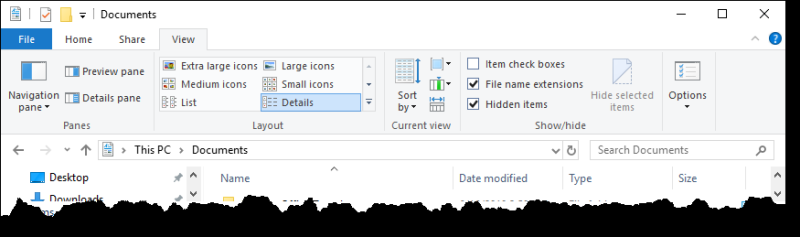
Hình 2. Tab View trên ribbon của File Explorer.
Bạn nên dành một chút thời gian để thử nghiệm với các cài đặt khác nhau trên tab Chế độ xem. Đặc biệt quan trọng là các công cụ trong nhóm Bố cục. Họ kiểm soát những gì được hiển thị trong phần lớn cửa sổ Explorer. Tôi có xu hướng sử dụng chế độ xem Chi tiết, cung cấp nhiều thông tin nhất về từng thư mục và tệp của tôi.
Nếu bạn chọn chế độ xem Chi tiết, bạn sẽ thấy các cột dữ liệu khác nhau xuất hiện trong Trình khám phá. Các cột này (Tên, Ngày sửa đổi, Loại, v.v.) đều là tùy chọn và bạn có thể kiểm soát xem chúng có được hiển thị hay không. Để làm như vậy, hãy nhấp chuột phải vào vùng tiêu đề (ví dụ: nơi “Ngày sửa đổi”
xuất hiện) và danh sách thả xuống cho phép bạn chọn những cột nào được hiển thị. (Xem Hình 3.)

Hình 3. Chọn các cột để hiển thị trong dạng xem Chi tiết.
Khi bạn đã quyết định những cột nào sẽ được hiển thị, bạn có thể sắp xếp thông tin trong ngăn chi tiết theo thứ tự tăng dần hoặc giảm dần bằng cách nhấp vào tiêu đề của cột. Một mũi tên nhỏ xuất hiện trong tiêu đề cột để cho biết cột nào đang được sử dụng để sắp xếp và việc sắp xếp tăng dần hay giảm dần.
Một cách khác để tùy chỉnh chế độ xem Chi tiết là nhóm các mục lại với nhau.
Điều này được thực hiện bằng cách bấm chuột phải vào vùng trống của ngăn chi tiết và từ menu Ngữ cảnh kết quả, chọn tùy chọn Group By. Nhóm theo các thuộc tính khác nhau của tệp (Ngày, Loại, Kích thước, v.v.) có thể giúp tìm kiếm mọi thứ dễ dàng hơn.
Nếu bạn muốn Windows ghi nhớ các tùy chỉnh của mình làm mặc định cho cách nó hiển thị tệp, hãy thử cách này:
-
Hiển thị tab View trong Explorer.
-
Nhấp vào công cụ Tùy chọn ở phía bên phải của dải băng. Windows hiển thị hộp thoại Tùy chọn thư mục.
-
Đảm bảo rằng tab View được hiển thị. (Xem Hình 4.)
-
Sử dụng khu vực Cài đặt nâng cao để chỉ định những gì bạn muốn và không muốn hiển thị trong cửa sổ Explorer.
-
Nhấp vào Áp dụng cho Thư mục.
-
Bấm OK để đóng hộp thoại Tùy chọn thư mục.
Mẹo này (10160) áp dụng cho Windows 8 và 10.